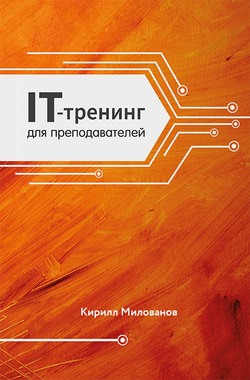Читать книгу IT-тренинг для преподавателей - Кирилл Милованов - Страница 6
Глава 1
Преподаватель в образовательной организации
1.5. Подключение техники на занятиях и вывод изображения
ОглавлениеКак на тренингах, так и на обычных занятиях преподавателю приходится иметь дело с обилием техники. Как минимум – это ноутбук, с которого изображение выводится на проектор, смарт-доска, акустика, зачастую бывает необходимо и учащимся давать возможность что-то продемонстрировать с их собственных компьютеров. В это время могут возникать проблемы – изображение не выводится, разъемы не совпадают. Постараемся разобраться со всеми актуальными сейчас способами проводного соединения компьютеров между собой и с проекторами / смарт-досками – на случай, если подходящего технического специалиста или хотя бы подкованного в этих делах учащегося не окажется поблизости.
Ключевыми параметрами каждого вида разъема можно считать тип передаваемых данных (изображение / звук / информация иного вида), скорость их передачи, максимальную длину кабеля, а также совместимость с другими разъемами.
Начнем с наиболее старых, аналоговых разъемов. И здесь правит бал видеовыход VGA (D-SUB) – этот вид соединения появился еще в конце 80-х годов прошлого века, но до сих пор активно используется. И, хотя производители современных проекторов этим не слишком довольны, им приходится устанавливать VGA на новых моделях техники, в частности, для повышения совместимости с корпоративными / школьными компьютерами. Тем не менее данный разъем отличается неприхотливостью и надежностью, сломать его достаточно трудно. Передавать через него можно лишь изображение – звук в таких случаях приходится выводить другими способами (например, через mini-jack, о нем несколько позже).
Максимальная длина кабеля зависит от разрешения передаваемого изображения. Так, например, при наиболее распространенном разрешении на старых проекторах (до 2010 года выпуска), составляющем 800 × 600 пикселей, кабель может достигать длины 30 м. При разрешении 1024 × 768 —15 м. При превышении максимальной длины изображение будет либо некачественным, либо полностью отсутствовать.
Второй разъем, относящийся к «ветеранам», – упомянутый выше mini-jack 3,5 мм (или TRS 3,5 мм), предназначенный для вывода звука. Он еще сравнительно недавно устанавливался практически на любой технике с возможностью проигрывания аудиофайлов (смартфоны, плееры, планшеты, ноутбуки), сейчас все интенсивнее вытесняется универсальным разъемом USB Type-C. Как и абсолютное большинство аналоговых технологий, совместим только сам с собой. Важно отметить, что этот разъем может использоваться как для подключения наушников / внешней акустики, так и микрофона. Правило простое – если у ноутбука лишь один порт mini-jack, то этот порт универсальный (можно подключать и наушники, и микрофон). Если разъемов два, то следует обратить внимание на иконки рядом с разъемами либо на их цвет (так, на стационарных компьютерах микрофон обозначается красным / розовым цветом, наушники – зеленым). Качество передаваемого звука сильно зависит от кабеля, тонкие и дешевые кабели добавляют паразитные помехи из-за отсутствия экранирования. Оптимальной длиной можно считать все в интервале от полуметра до 10 м – именно в этом диапазоне в широкой продаже можно найти качественные кабели с двойным экранированием (желательно всегда интересоваться данной характеристикой при покупке).
Солидным возрастом отличается и композитный разъем RCA (или, в просторечии, «тюльпан»). Этот вид соединения с красным, белым и желтым кабелями хорошо знаком владельцам старых телевизоров (подключались как видеомагнитофоны с игровыми приставками ранних поколений, так и современные приставки для цифрового телевидения). Тройной кабель служит для передачи и изображения, и аудиосигнала. При этом за вывод картинки отвечает желтый кабель, за вывод звука – красный с белым (двухканальный стереосигнал). Встречается и вариант кабеля без желтого наконечника, служит исключительно для передачи аудиосигнала. И такой вариант более предпочтителен, чем разъем mini-jack 3,5 мм, – соединение получается надежнее. В плане максимальной длины требования аналогичны mini-jack 3,5 мм.
Редко, но все еще можно встретить другой старый аналоговый интерфейс – компонентный (в некоторых образовательных организациях через него до сих пор подключают DVD-проигрыватели). Выглядит он похоже на композитный разъем, здесь также три кабеля, но используются другие цвета – красный, синий и зеленый. И те же 10 м являются максимальной длиной за доступные деньги (хотя на дорогих и качественных кабелях возможна и длина в 50 м). С композитным разъемом, несмотря на внешнюю схожесть, несовместим, хотя встречаются и весьма дорогие адаптеры-конвертеры.
Перейдем к цифровым разъемам – и здесь на первом месте HDMI. Присутствует на всех современных проекторах и на большинстве ноутбуков (за исключением наиболее компактных моделей, а также техники Apple). Разъем позволяет выводить звук и изображение, причем в любом качестве. Стоит лишь оговориться, что существует несколько версий HDMI – в продаже можно найти как относительно старые кабели HDMI версии 1.4 (a / b), так и сравнительно новые 2.0 (a / b). Отличаются они максимально возможным разрешением передаваемого изображения. Если версия 1.4 позволяет выводить картинку с разрешением 4К (3840 × 2160) до 30 кадров в секунду, то 2.0 уже поддерживает разрешение 4К с частотой 60 кадров в секунду. Для образовательных целей (где в ходу разрешения до 1920 × 1080), как правило, избыточны даже возможности версии 1.4, поэтому при выборе кабеля достаточно обращать внимание на характеристику HDMI High Speed и на толщину кабеля (как правило, тонкие отличаются меньшей надежностью). В случае с HDMI особенно важно придерживаться общего правила работы с техникой – крайне не рекомендуется подключать и отключать кабели при работающем оборудовании, нужно это делать лишь после отключения. Но, если в прочих видах соединений это не столь критично, то в случае с HDMI при отключении и включении кабеля часто сгорает разъем. Гарантированная длина HDMI-кабеля – до 10 м, хотя встречаются и более длинные, требующие активного усиления и отличающиеся значительной стоимостью. Кроме того, на некоторых ноутбуках можно встретить разъем mini DisplayPort (и просто DisplayPort – на стационарных компьютерах) – он поддерживает исключительно высокое качество передачи цифрового изображения, разрешение существенно превосходит все образовательные нужды. DisplayPort совместим только сам с собой, подключение к проектору и смарт-доскам ноутбуков, оснащенных лишь этим разъемом, крайне затруднительно (лишь через дорогие переходники-конвертеры).
Отметим также один из наиболее старых (при этом относительно популярных) видов разъемов – DVI. Как правило, он используется на стационарных системных блоках, при этом отличается высокими требованиями к длине кабеля – для качественного изображения его длина не должна превышать 3–5 м. Служит исключительно для передачи видеосигнала, аудиоданные через него не транслируются – как и в случае с D-Sub, для вывода звука придется использовать другой разъем.
Отдельного внимания заслуживает достаточно старый, но по-прежнему широко распространенный разъем USB. Вещь вполне универсальная – помимо наиболее очевидного варианта, вроде подключения флешек с внешними жесткими дисками и разнообразной периферии (мыши, клавиатуры, принтеры), при наличии драйверов и переходников USB позволяет даже подключаться к проводному Интернету либо выводить звук на колонки. Существует в шести основных видах: классический полноразмерный (тип А), тип B, в основном использующийся в оргтехнике, mini-USB и micro-USB (как правило, служат для зарядки и подключения мобильных устройств, особенно предыдущих поколений), micro-USB 3.0 (встречается в современных внешних жестких дисках) и USB Type-C (о нем подробнее поговорим далее). Кроме того, у типов А и B есть высокоскоростные вариации – версии 3.0 (а также 3.1 и 3.2), внешне отличаются от обычных цветом (синий вместо белого / черного / серого). Максимальная длина кабеля USB любого вида составляет 5 м, больше – только при наличии специального модуля-усилителя.
Наиболее современный разъем – USB Type-C, встретить его можно уже практически на любой технике, от смартфонов и ноутбуков до внешних аккумуляторов и мониторов. Отличает его универсальность и одновременно крайняя запутанность в поддерживаемых технологиях. Дело в том, что одинаковый на вид разъем (симметричный) может поддерживать либо не поддерживать целый ряд функций, среди них: передача данных, вывод видео с аудио, подключение проводного Интернета, современный стандарт высокоскоростной передачи данных Thunderbolt 3 (иногда в технических характеристиках устройств разъём USB Type-C даже именуется просто ThunderBolt 3), зарядка устройства (USB-PD). К примеру, на современных смартфонах разъем, как правило, поддерживает зарядку и вывод звука, а на относительно старых – только зарядку. В целом, важно придерживаться простого принципа – на ноутбуках, где присутствует лишь этот разъем (не считая mini-jack 3.5 мм), USB Type-C поддерживает как передачу данных, так и вывод видео со звуком, поэтому проблем с подключением его к проектору возникнуть не должно (но лучше дополнительно уточнить этот вопрос для конкретной модели, если планируется покупка лэптопа). На таких ноутбуках этот разъем совместим как с HDMI, так и с VGA, поэтому в запасе полезно иметь универсальный переходник для этих случаев. Без такого переходника, например, никак не обойтись в случае с ноутбуками Apple – Macbook последних лет обладают только разъемом Type-C, а вопросом подключения периферии их владельцы на занятиях не всегда озадачиваются. Кабели USB Type-C крайне разнообразны как по качеству, так и по поддержке технологий, гарантированный вариант – сертифицированный кабель Apple Thunderbolt 3. Хотя для простой зарядки смартфонов и передачи данных вполне достаточно кабеля от любого известного производителя, важно обращать внимание на заявленную силу тока (желательно 3 ампера). Оптимальная длина – до 2 м.
Периодически встречается и разъем Thunderbolt 1 (либо 2) – устанавливался он на Macbook до 2015 года (выглядит так же, как mini DisplayPort, отличить можно по бренду ноутбука – ThunderBolt устанавливается на Macbook, mini DisplayPort – на прочих ноутбуках). Поддерживает как передачу данных, так и видеосигнал. Существуют и соответствующие переходники для разъемов HDMI и VGA. Это относится и к разъемам Lightning на ряде смартфонов и планшетов Apple, и к 30-pin на особо старых гаджетах этой компании – все они с помощью адаптеров без особых проблем подключаются к проектору. Из минусов – внушительная цена фирменных переходников и полное отсутствие гарантий в случае с нефирменными.